Maven Eclipse
maven eclipse
eclipse 提供了一个很好的插件 m2eclipse ,该插件能将 maven 和 eclipse 集成在一起。
在最新的 eclipse 中自带了 maven,我们打开,windows->preferences,如果会出现下面的画面:
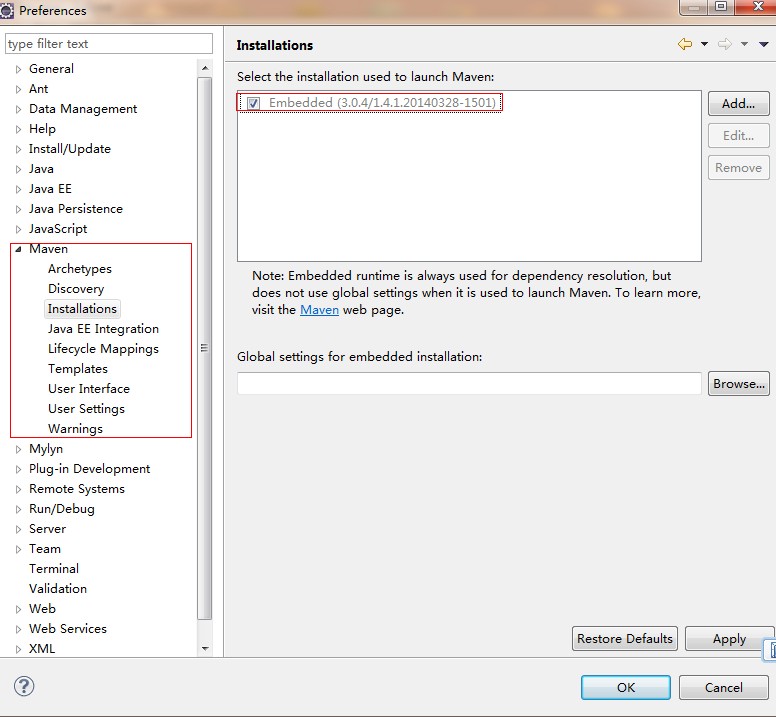
下面列出 m2eclipse 的一些特点:
- 可以在 eclipse 环境上运行 maven 的目标文件。
- 可以使用其自带的控制台在 eclipse 中直接查看 maven 命令的输出。
- 可以在 ide 下更新 maven 的依赖关系。
- 可以使用 eclipse 开展 maven 项目的构建。
- eclipse 基于 maven 的 pom.xml 来实现自动化管理依赖关系。
- 它解决了 maven 与 eclipse 的工作空间之间的依赖,而不需要安装到本地 maven 的存储库(需要依赖项目在同一个工作区)。
- 它可以自动地从远端的 maven 库中下载所需要的依赖以及源码。
- 它提供了向导,为建立新 maven 项目,pom.xml 以及在已有的项目上开启 maven 支持。
- 它提供了远端的 maven 存储库的依赖的快速搜索。
在 eclipse 中导入一个 maven 的项目:
- 打开 eclipse
- 选择 file > import > option
- 选择 maven projects 选项。点击 next 按钮。
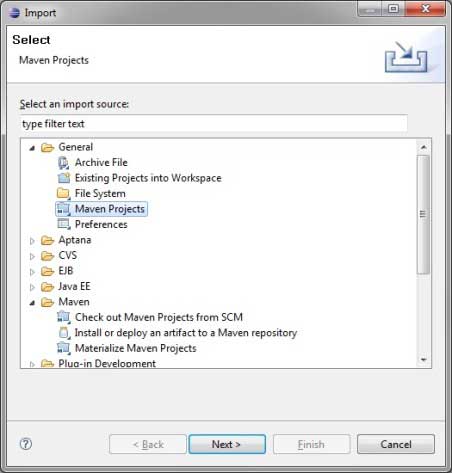
- 选择项目的路径,即使用 maven 创建一个项目时的存储路径。假设我们创建了一个项目: consumerbanking. 通过 maven 构建 java 项目 查看如何使用 maven 创建一个项目。
- 点击 finish 按钮。

现在,你可以在 eclipse 中看到 maven 项目。
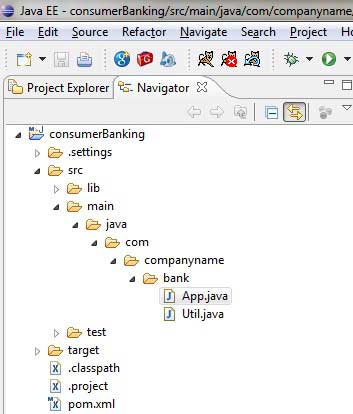
看一下 consumerbanking 项目的属性,你可以发现 eclipse 已经将 maven 所依赖的都添加到了它的构建路径里了。

好了,我们来使用 eclipse 的编译功能来构建这个 maven 项目。
- 右键打开 consumerbanking 项目的上下文菜单
- 选择 run 选项
- 然后选择 maven package 选项
maven 开始构建项目,你可以在 eclipse 的控制台看到输出日志。
[info] scanning for projects... [info] ------------------------------------------------------------------- [info] building consumerbanking [info] [info] id: com.companyname.bank:consumerbanking:jar:1.0-snapshot [info] task-segment: [package] [info] ------------------------------------------------------------------- [info] [resources:resources] [info] using default encoding to copy filtered resources. [info] [compiler:compile] [info] nothing to compile - all classes are up to date [info] [resources:testresources] [info] using default encoding to copy filtered resources. [info] [compiler:testcompile] [info] nothing to compile - all classes are up to date [info] [surefire:test] [info] surefire report directory: c:\mvn\consumerbanking\target\surefire-reports ------------------------------------------------------- t e s t s ------------------------------------------------------- running com.companyname.bank.apptest tests run: 1, failures: 0, errors: 0, skipped: 0, time elapsed: 0.047 sec results : tests run: 1, failures: 0, errors: 0, skipped: 0 [info] [jar:jar] [info] ------------------------------------------------------------------- [info] build successful [info] ------------------------------------------------------------------- [info] total time: 1 second [info] finished at: thu jul 12 18:18:24 ist 2012 [info] final memory: 2m/15m [info] -------------------------------------------------------------------
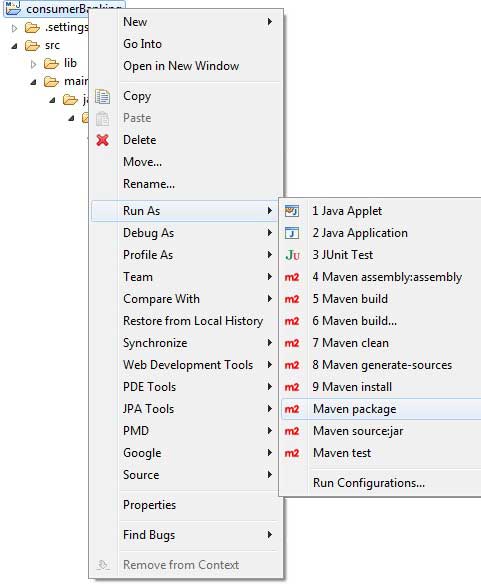
现在,右键点击 app.java, 选择 run as 选项。选择 as java app
你将看到如下结果:
hello world!




